Tweak 3G Unrestrictor 5 là "cánh tay" đắc lực hỗ trợ người dùng tiết kiệm 3G bằng cách ép buộc các ứng dụng, chương trình vốn dĩ chỉ sử dụng 3G để cập nhật dữ liệu chuyển sang sử dụng Wifi. Trong bài viết dưới đây 9mobi.vn hướng dẫn các bạn cách tải và sử dụng 3G Unrestrictor 5 trên iPhone, mời các bạn cùng theo dõi các bước thực hiện.
- Bật 3G cho Oppo, hướng dẫn kích hoạt 3G trên điện thoại Oppo
- Cách bật, tắt 3G trên LG
- Cách chọn mua điện thoại 4G
- Cách chuyển mạng 2G thành 3G trên HTC
- Đổi DNS, thay iP Wifi, chuyển DNS điện thoại iPhone, Samsung, HTC, LG...
Sau khi đã jailbreak iPhone người dùng có nhiều lựa chọn khác nhau, trong bài trước chúng tôi đã hướng dẫn các bạn cách hiển thị thời tiết iPhone ra ngoài màn hình khá thuận tiện khi xem. Dưới đây là cách "bắt" các ứng dụng phải sử dụng Wifi thay vì 3G bằng tweak 3G Unrestrictor 5.
HƯỚNG DẪN TẢI VÀ SỬ DỤNG 3G UNRESTRICTOR 5
Hiện nay 3G Unrestrictor 5 đã có trên iOS 9 người dùng có thể sử dụng chúng cho các thiết bị iPhone, iPad chạy hệ điều hành mới nhất này, tham khảo thêm hướng dẫn Jailbreak iOS 9 để thực hiện JB thiết bị.
1. Tìm và cài đặt 3G Unrestrictor 5 trên Cydia
Hiện 3G Unrestrictor 5 được cung cấp với giá 3.99 $ để sử dụng bạn mở Cydia và tìm "3G Unrestrictor 5" sau đó chọn Mua.
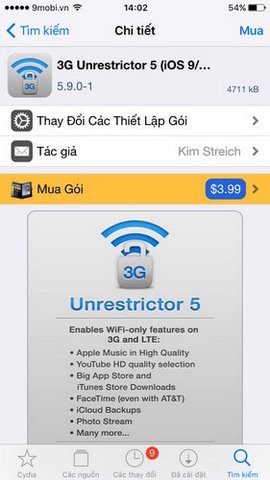
Cài tweak 3G Unrestrictor 5 cho iPhone iPad
Nhấn Chấp nhận với các điều khoản dịch vụ để cài đặt rồi chọn Khởi động lại sau khi quá trình setup hoàn tất.
2. Kích hoạt 3G Unrestrictor 5
Từ Cài đặt - Setting của máy các bạn tìm tới 3G Unrestrictor 5 sau đó gạt icon phần Enable sang bên phải để kích hoạt nó.
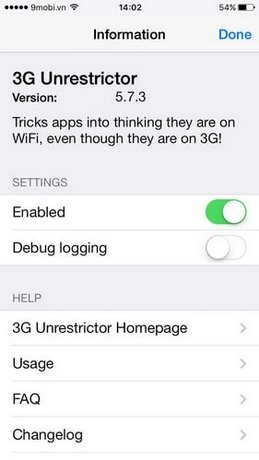
Sử dụng tweak 3G Unrestrictor 5 tăng tốc tải dữ liệu ứng dụng
3. Sử dụng 3G Unrestrictor 5
Để "bắt" các ứng dụng phải sử dụng Wifi thay vì 3G bạn khởi chạy tweak 3G Unrestrictor 5 đã cài và tiến hành chọn những ứng dụng mình mong muốn vào một danh sách.
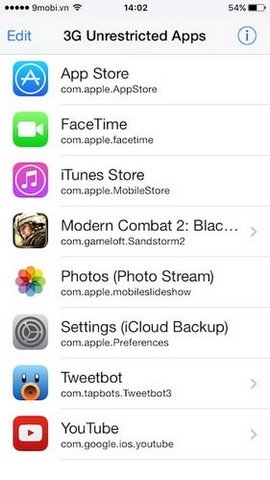
https://9mobi.vn/tweak-3g-unrestrictor-5-3588n.aspx
Sau khi thực hiện như vậy các bạn có thể yên tâm rằng những app đó sẽ sử dụng Wifi thay cho 3G mặc định như trước đây. Chúc các bạn thực hiện thành công !